Як перевірити запущені процеси на комп'ютері на віруси за допомогою програми CrowdInspect
- CrowdInspect: що це за додаток
- Як користуватися додатком CrowdInspect
- Як перевірити запущені процеси додатком CrowdInspect
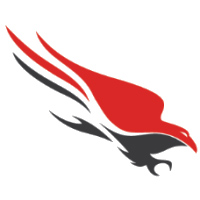 У мережі величезна кількість вірусів, які часто непомітно проникають на комп'ютер користувача і працюють у фоновому режимі. Найчастіше це Adware і Malware загрози, які нав'язливо показують рекламу в браузері при відвідуванні різних сайтів. Віруси працюють у фоновому режимі, і їх можна виявити через «Диспетчер завдань», якщо мати достатній досвід і необхідні знання. Це можуть бути окремі вірусні процеси або ж загроза може вразити системні процеси. Користувачі, які не мають достатнього досвіду, щоб самостійно визначити наявність або відсутність вірусних процесів в системі, можуть скористатися спеціальними утилітами, однією з яких є CrowdInspect.
У мережі величезна кількість вірусів, які часто непомітно проникають на комп'ютер користувача і працюють у фоновому режимі. Найчастіше це Adware і Malware загрози, які нав'язливо показують рекламу в браузері при відвідуванні різних сайтів. Віруси працюють у фоновому режимі, і їх можна виявити через «Диспетчер завдань», якщо мати достатній досвід і необхідні знання. Це можуть бути окремі вірусні процеси або ж загроза може вразити системні процеси. Користувачі, які не мають достатнього досвіду, щоб самостійно визначити наявність або відсутність вірусних процесів в системі, можуть скористатися спеціальними утилітами, однією з яких є CrowdInspect.
CrowdInspect: що це за додаток
Програма CrowdInspect призначена для операційних систем Windows XP і вище, в тому числі вона працює на Windows 10. Додаток здатний автоматично провести аналіз всіх запущених в операційній системі процесів, виявивши серед них можливі загрози.
Додаток CrowdInspect поширюється безкоштовно в архіві, і програма не вимагає окремої установки на комп'ютер, запускаючись через виконуваний exe-файл.
Зверніть увагу: Завантаживши додаток CrowdInspect на комп'ютер, ви побачите один файл - CrowdInspect.exe. Але якщо система 64-розрядна, то при запуску програми CrowdInspect, автоматично буде створено окремий файл.
Додаток CrowdInspect працює тільки при наявності підключення комп'ютера до Інтернету.
Як користуватися додатком CrowdInspect
Щоб перевірити комп'ютер за допомогою програми CrowdInspect, потрібно спершу її запустити. При першому запуску програма запропонує користувачеві ознайомитися з умовами ліцензійної угоди, після чого також з'явиться варіант виконати інтеграцію з сервісом VirusTotal. Далі буде запущено вікно з рекламою додаток CrowdStrike Falcon або іншого продукту розробників, після чого стартує сам додаток CrowdInspect.
Перше, що побачить користувач після запуску програми CrowdInspect, це список працюючих на комп'ютері в даний момент процесів. У кожного з процесів є свої позначки в різних стовпчиках, про які потрібно знати деяку інформацію:
- Process Name. У цьому стовпці виводиться ім'я процесу в тому вигляді, в якому воно демонструється в «Диспетчері завдань». Щоб подивитися повний шлях до виконуваного файлу, можна в верхньому меню програми натиснути «Full Path»;
- Inject. Цей стовпчик показує результат перевірки процесу на зараження. Якщо процес перевірений і підозр на його шкідливість немає, то в цій графі буде встановлена «зелена» лампочка. Коли процес з тих чи інших причин здається підозрілим програмі CrowdInspect, в цій графі буде відображатися червона «лампочка» або два знаки оклику;
- VT. Інформація про перевірку процесу в VirusTotal. Відомості в цій графі виводяться в процентах. Чим менший відсоток - тим краще. Відсоток говорить про те, яка кількість антивірусних програм вважають цей процес небезпечним для системи;
- MHR. Стовпець, в якому виводяться відомості про перевірку процесу в Team Cymru Malware Hash Repository. Дана база містить в собі інформацію про контрольні суми шкідливих додатків. Якщо в базі знайдений процес з контрольною сумою ідентичною того, що запущений в системі, в даній графі з'явиться червона «лампочка» або два знаки оклику. Якщо хеш процесу в основі не виявлено, то лампочка не загоряється;
- WOT. Перевірка серверів в інтернеті, з якими з'єднується процес. Якщо процес не виконує з'єднання зі сторонніми сайтами і серверами, «лампочка» в цій графі буде сірою. Якщо виконує і по базі Web of Trust дане з'єднання не виглядає підозрілим, то «лампочка» зелена. При виявленні загрози індикатор червоний.
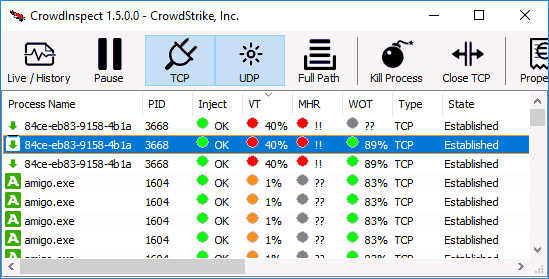
Інші графи в додатку CrowdInspect менш важливі з точки зору визначення зараженості того чи іншого процесу недосвідченим користувачем. У них розміщена інформація про характер з'єднання з інтернетом, встановленому процесом, номері портів, IP-адреси і так далі.
Варто відзначити, що одна вкладка браузера може в додатку CrowdInspect відображатися відразу декількома процесами. Справа в тому, що кожен процес в даному випадку - це окреме встановлене з'єднання. При знаходженні на сайті користувач одночасно підключається відразу до декількох серверів. У додатку CrowdInspect можна відключити даний тип відображення, натиснувши у верхньому меню на кнопки UDP і TCP.
Основні інструменти управління додатком CrowdInspect виведені на верхню панель. У ній ви можете бачити наступні кнопки:
- Live / History. Дана кнопка дозволяє перемикати відображення процесів у варіанті «реальний час» або «історія». Під історією розуміється режим відображення, при якому показано час запуску кожного з процесів;
- Pause. Зупинка роботи програми (при кнопці Stop інформація програмою не збирається);
- Kill Process. Закрити обраний процес. Дана дія ідентично завершення процесу в «Диспетчері завдань»;
- Close TCP. Якщо процес підключений до стороннього сервера по TCP / IP, то вибравши його і натиснувши цю кнопку, можна дане підключення розірвати;
- Properties. Запуск в стандартному вікні Windows властивостей обраного процесу;
- VT Results. Показати результати сканування обраної програми в VirusTotal. Також при натисканні на цю кнопку буде дано посилання на результати сканування на сайті, що може бути корисно, якщо потрібно відправити звіт для вирішення проблеми;
- Copy All. Копіювати всю інформацію про діючі в системі процесах.
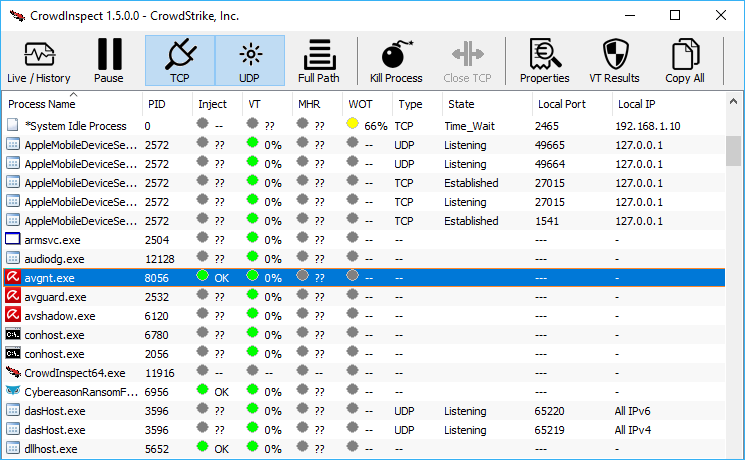
Варто зазначити, що частина інструментів дублюється для кожного з процесів, якщо натиснути на них правою кнопкою миші.
Як перевірити запущені процеси додатком CrowdInspect
Досвідченому користувачеві досить поглянути на результати в графах по кожному процесу, щоб зрозуміти, є проблеми чи ні. Але користувачеві, який детально не знайомий з роботою системи, цієї інформації буде мало, тому наведемо алгоритм перевірки процесів додатком CrowdInspect:
- Відкрийте програму CrowdInspect і перегляньте всі процеси в ньому;
- Звертати увагу потрібно на програми, у яких в одній з граф є червона «лампочка» або два знаки оклику. Також небезпечний процес, у якого високий відсоток в графі VT. Ідеальним вважається значення 0% в графі VT;
- Якщо ви помітили небезпечний процес, виділіть її та в верхньому меню натисніть на кнопку VT Results, після чого відобразиться результат сканування в базі VirusTotal. В результаті перейдіть за посиланням;

- Далі потрібно оцінити ступінь небезпеки загрози. Пошукайте в інтернеті інформацію про вірус, відображеному в базі VirusTotal. На сайтах різних антивірусів і просто на форумах зазвичай можна знайти достатньо даних, щоб оцінити загрозу зараження;
- Якщо ви вирішили, що процес небезпечний, відкрийте його розташування на комп'ютері, завершіть процес і видаліть.
Зверніть увагу, що додаток CrowdInspect може реагувати на різні зламані програми як на потенційно небезпечні, при цьому вони не завжди є такими.